Daftar isi
- 4 Metode untuk Memulihkan File Adobe Photoshop yang Dihapus atau Belum Disimpan
- 4 Solusi untuk Memulihkan File Photoshop di Mac
- Kesimpulan
"Apakah Anda memiliki cara cepat untuk mengembalikan file PSD yang belum disimpan? Saya kehilangan beberapa file PSD saat sedang mengeditnya di Adobe Photoshop 2017 karena terjadi pemadaman listrik yang tiba-tiba. Dan kebanyakan dari file-file tersebut belum disimpan. Apakah mungkin bagi saya untuk memulihkan file Photoshop yang belum disimpan di Windows 10? Mohon saran dan solusinya."

Adobe Photoshop adalah editor grafis raster yang dikembangkan dan diterbitkan oleh Adobe Inc. untuk Windows dan macOS. Sebagian besar pengguna telah menggunakannya untuk desain web, membuat karya seni 3D, dan sejenisnya. Akan tetapi penggunaan yang tinggi tentunya juga disertai dengan banyak masalah, dan hilangnya file Photoshop yang belum disimpan adalah salah satu masalah yang paling sering diperbincangkan. Biasanya, Anda mungkin kehilangan file Photoshop yang belum disimpan karena beberapa alasan berikut:
- Photoshop error
- Kegagalan daya yang tidak terduga
- Human error, seperti ketika menutup program tanpa menyimpan file terlebih dahulu
- Crash tiba-tiba pada photoshop atau pada komputer Windows
4 Metode untuk Memulihkan File Adobe Photoshop yang Dihapus atau Belum Disimpan
Apakah file Photoshop yang belum disimpan dapat dipulihkan? Ya! Simak dan pelajari 3 metode berikut ini untuk mengembalikan file PSD Anda yang hilang sekarang juga:
| Solusi yang Bisa Diterapkan | Penyelesaian Langkah Demi Langkah |
|---|---|
| Pulihkan File PSD dengan Perangkat Lunak | Jalankan perangkat lunak pemulihan data EaseUS > Pindai drive yang menyimpan file PSD...Panduan selengkapnya |
| Pulihkan PSD Melalui File Terbaru | Restart Photoshop dan masuk ke "File" > "Open Recent" untuk mencari file PSD yang... Panduan selengkapnya |
| Pulihkan PSD Melalui AutoSave | Jalankan Photoshop > Klik "Edit" > "Preference" > "File Handling" >...Panduan selengkapnya |
| Pulihkan File PSD Melalui Versi Sebelumnya | Buka "Control Panel". Masuk ke "File History" > "Restore personal files". Klik... Panduan selengkapnya |
Apa pun alasannya, kehilangan file Photoshop yang belum disimpan tentu tidak menyenangkan. Jika Anda mengalami masalah yang sama, Anda dapat menggunakan dua cara berikut untuk memulihkan file PSD yang belum disimpan di Photoshop CC 2019/2018/2017. Selain itu, kami juga menyediakan alat pemulihan data profesional untuk memulihkan file Photoshop yang dihapus pada Windows 10/8/7 sebagai solusi ekstra.
Jika Photoshop Anda macet saat dijalankan, lihat Cara Memperbaiki Masalah Photoshop yang Lambat.
1 - Memulihkan File PSD Photoshop yang Dihapus / Hilang / Rusak dengan Perangkat Lunak
Ketika Anda secara tidak sengaja menghapus atau kehilangan file penting Photoshop PSD di komputer, Anda dapat langsung memulihkannya dengan menggunakan perangkat lunak pemulihan file PSD yang andal - EaseUS Data Recovery Wizard.
Perangkat lunak pemulihan hard disk ini mampu menemukan lebih dari 200 jenis file yang hilang akibat penghapusan, pemformatan, serangan virus, sistem mogok, atau alasan yang tidak diketahui lainnya. Selain pemulihan data dari HDD/SSD, program pemulihan data EaseUS juga memungkinkan Anda untuk memulihkan file yang dihapus dari hard disk eksternal, flashdisk, kartu memori, pemutar video, pemutar musik, dan lain sebagainya. Unduh dan instal perangkat lunak ini sekarang juga.
1. Unduh dan instal EaseUS Data Recovery Wizard di komputer Anda.

2. Gunakan alat pemulihan data untuk menemukan dan memulihkan data Anda yang hilang.
Pilih lokasi penyimpanan atau folder tertentu tempat dimana data Anda hilang, lalu klik tombol Pindai.

3. Setelah pemindaian selesai, temukan file atau folder yang dapat dipulihkan dalam daftar hasil pemindaian.
Pilih file lalu klik tombol Pulihkan. Saat memilih lokasi untuk menyimpan data yang sudah dipulihkan, Anda tidak boleh menggunakan drive tempat asal file tersebut.

2 - Memulihkan File Photoshop yang Belum Disimpan Melalui File Terbaru
Restart Photoshop Anda, lalu buka "File"> "Open Recent" dan cari file PSD yang belum disimpan. Kemudian, buka dan pulihkan PSD yang hilang.
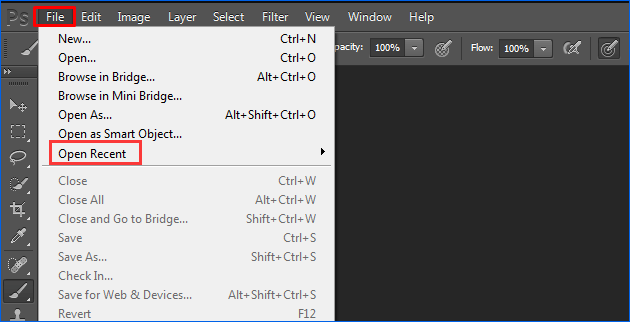
3 - Memulihkan File Photoshop yang Belum Disimpan Melalui AutoSave
Pada Adobe Photoshop CS6 dan Photoshop CC 2014/2015/2017/2018/2019, terdapat fitur AutoSave. Fungsi ini memungkinkan Photoshop untuk secara otomatis membuat cadangan file PSD secara berkala pada saat file sedang diedit. Jadi Anda dapat dengan mudah memulihkan file Photoshop PSD yang belum disimpan melalui AutoSave.
Bagaimana cara mengatur fitur AutoSave? Berikut detailnya: Jalankan Adobe Photoshop CC > klik "Edit" dan pilih "Preference"> pilih "File Handling"> "Automatic save recovery information every * minute".

- Masuk ke C:/Users/ your username here/AppData/Roaming/Adobe Photoshop (CS6 or CC)/AutoRecover.
- Temukan file PSD yang belum disimpan, lalu buka dan simpan di Photoshop.
Folder AppData secara default memang disembunyikan. Masuk ke "View/Option" di File Explorer dan klik "View"> lalu aktifkan "Show hidden files". Setelah itu, Anda dapat memilih dan menyimpan file PSD yang diinginkan ke lokasi yang aman di PC Anda.
Anda dapat mencoba solusi sederhana di atas untuk mengembalikan file Photoshop yang hilang karena belum disimpan.
4 - Memulihkan File PSD Melalui Versi Sebelumnya di Windows 11/10/8/7
Jika Anda memiliki Riwayat File yang diatur pada PC Windows Anda, Anda dapat dengan mudah memulihkan file Photoshop dengan memulihkan versi sebelumnya.
Langkah 1. Buka "Control Panel".
Langkah 2. Masuk ke "File History" > "Restore personal files".
Langkah 3. Klik tombol hijau "Restore" untuk mengembalikan file PSD.

4 Solusi untuk Memulihkan File Photoshop di Mac
File Photoshop adalah salah satu format file paling padat data diantara format file yang lain. Ketika Anda kehilangan file PSD di MacBook, bagaimanakah cara untuk mendapatkannya kembali? Berikut adalah beberapa cara untuk memulihkan file photoshop yang dihapus (atau belum disimpan), terlepas dari bagaimana atau mengapa Anda bisa kehilangan data tersebut.
1 - Pulihkan Melalui Time Machine Backup
Memulihkan file PSD akan jadi lebih mudah jika Anda mengaktifkan Time Machine di Mac.
Langkah 1. Hubungkan drive Time Machine backup ke Mac, klik "Time Machine" di Dock.
Langkah 2. Masuk ke Time Machine, dan temukan file cadangan Photoshop Anda. Lalu klik "Restore" untuk memulihkan file Photoshop yang hilang di Mac.

2 - Pulihkan File Photoshop yang Belum Disimpan di Mac Melalui Autosave
Cara lain untuk mendapatkan kembali file PSD di Mac adalah dengan menggunakan fitur Autosave. Jika Anda telah mengaktifkan fitur ini di Photoshop, ikuti langkah-langkah berikut untuk memulihkan file PSD.
Langkah 1. Klik "Go" pada menu Apple, lalu pilih "Go to Folder".
Langkah 2. Ketik: ~/Library/Application Support/Adobe/Adobe Photoshop CC 2017/AutoRecoverdi bawah "Go to the folder:" dan klik "Go".
Langkah 3. Buka folder "AutoRecover". Simpan file PSD yang ditemukan sebagai proyek baru di Mac.

3 - Pulihkan File Photoshop yang Hilang Melalui File Temp di Mac
Langkah 1. Masuk ke Finder > Application > Terminal. Jalankan di Mac Anda.
Langkah 2. Masuk "open $TMPDIR" dan tekan Enter.
Langkah 3. Sekarang buka "Temporaryitems", cari file PSD dan buka dengan Photoshop untuk menyimpannya di Mac Anda.
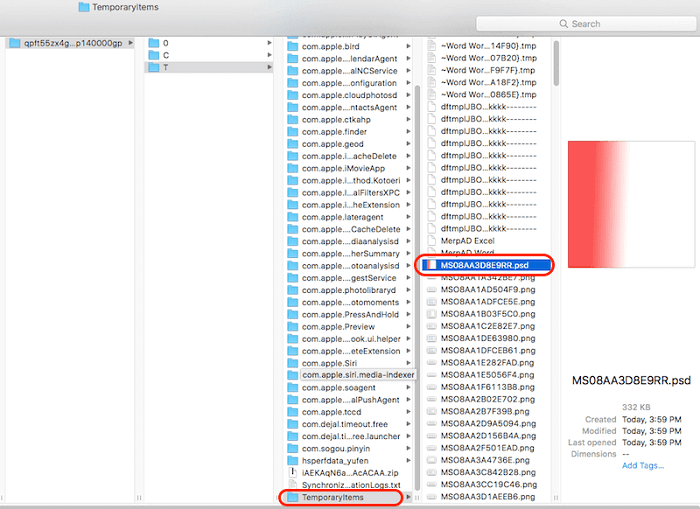
4 - Cara Memulihkan File PSD di Mac dengan Perangkat Lunak
Jika semua solusi gagal membantu, perangkat lunak pemulihan data adalah pilihan terbaik Anda. Alat pemulihan data yang andal memudahkan pencarian data yang hilang di hard disk, SSD, dan perangkat eksternal Anda. Alat pemulihan data Mac EaseUS dapat mencari file yang telah dihapus bahkan setelah Trash dikosongkan.
Langkah 1. Pilih lokasi disk (bisa berupa HDD / SSD internal atau perangkat penyimpanan removable lainnya) tempat Anda kehilangan data dan file. Klik tombol "Pindai".

Langkah 2. EaseUS Data Recovery Wizard untuk Mac akan segera memindai volume disk yang Anda pilih dan menampilkan hasil pemindaian di panel kiri.

Langkah 3. Pada hasil pemindaian, pilih file dan klik tombol "Pulihkan Sekarang" untuk mengembalikan data.

Kesimpulan
Sangat mudah untuk memecahkan masalah Anda dengan alat dan informasi yang tepat. Jika Anda baru saja menghapus file PSD, segera pulihkan dari recycle bin atau Trash. Jika Anda secara tidak sengaja menutup Photoshop tanpa menyimpan, pulihkan file PSD dari Autosave. Jika Anda telah menghapus file PSD secara permanen, dapatkan kembali dengan perangkat lunak pemulihan data EaseUS.
Artikel Terkait
-
Perbaikan MP4| Perbaiki File MP4/MOV yang Rusak di Windows dan Mac
![author icon]() Cedric/2022/09/22
Cedric/2022/09/22
-
9 Cara Teratas untuk Memulihkan File Desktop yang Hilang di Mac dan Windows 10/8/7
![author icon]() Roxanne/2022/09/22
Roxanne/2022/09/22
-
Cara Menampilkan Gambar / Teks Tersembunyi di Word dan Cara Menampilkan File Word yang Tersembunyi
![author icon]() Jean/2022/09/22
Jean/2022/09/22
-
14 Perangkat Lunak Perbaikan Video Gratis Terbaik
![author icon]() Cedric/2022/09/22
Cedric/2022/09/22